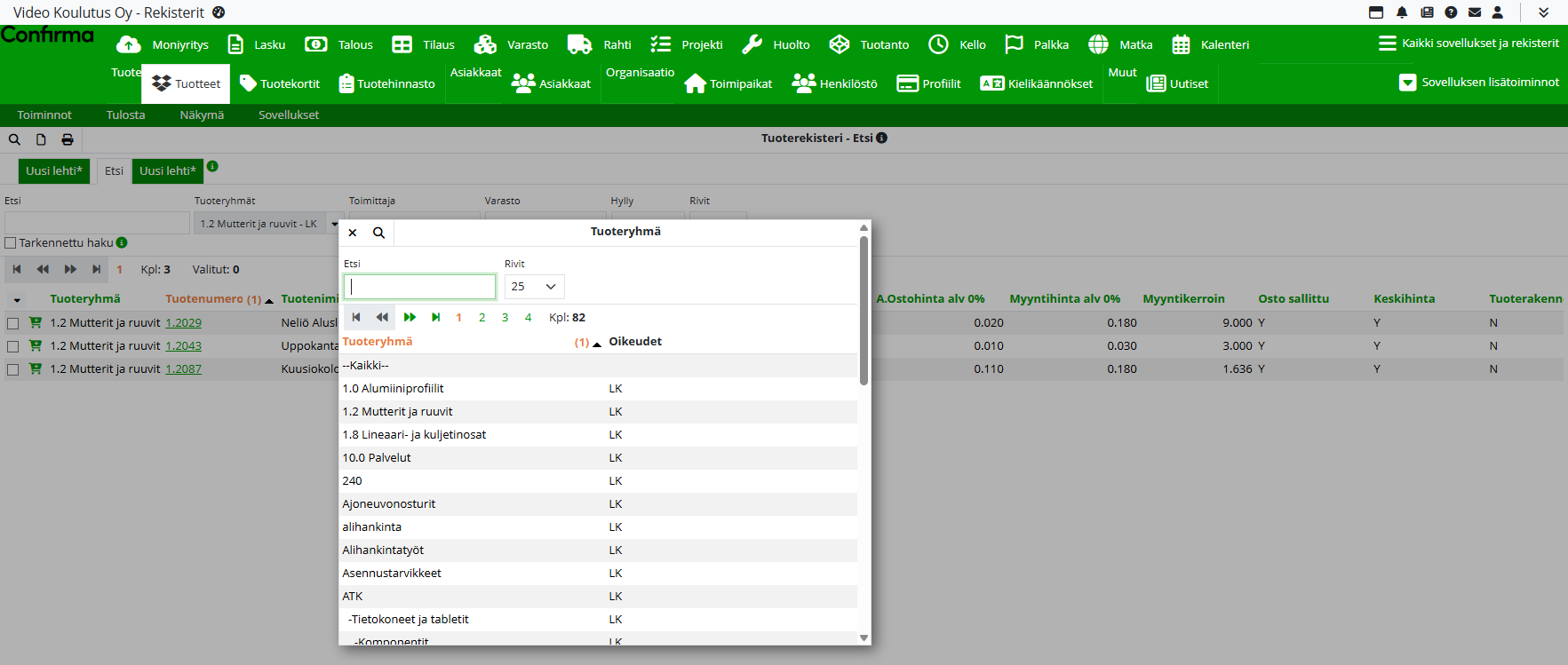Etsiminen ja hakuehtojen määrittäminen
Etsiminen on tehty mahdollisimman helpoksi. Kirjoita etsittävä tieto Etsi-kenttään.
Tämän kentän perusteella haku kohdistuu ennalta määriteltyihin tietokantakenttiin, kuten esimerkiksi nimeen, osoitteisiin, puhelinnumeroihin ja muihin.
Sovelluksesta riippuen voit myös määrittää, mitä hakukenttiä käytetään haussa.
Hakukenttien valinta tapahtuu Näkymä-valikosta > Hakukentät.
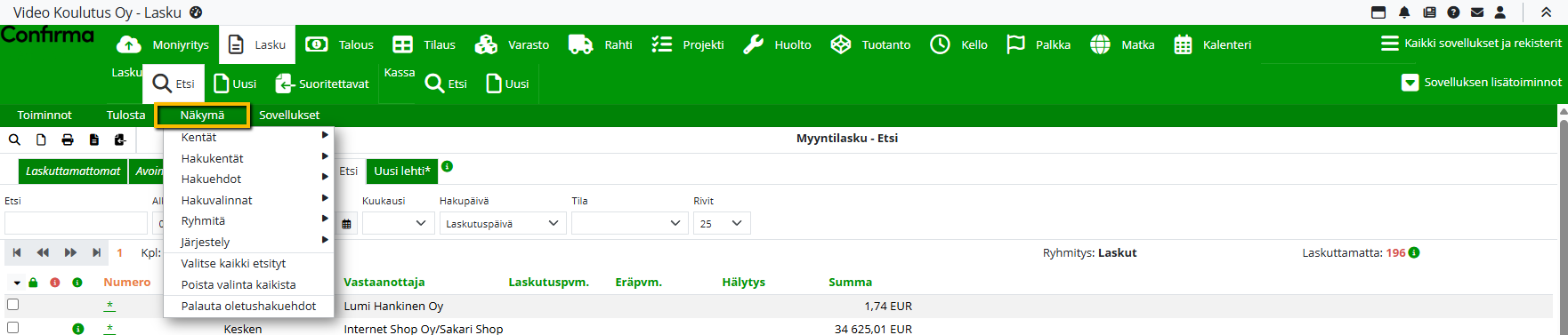
Muita hakukriteerejä voivat olla esimerkiksi alku- ja loppupäivämäärät, tilakoodit, tuoteryhmät ja vastaavat.
Näitä ehtoja voi asettaa Etsi-kentän vieressä olevista pudotusvalikoista.
Kun olet määrittänyt hakuehdot, käynnistä haku painamalla Etsi-painiketta.
Lisätietoja hakuehtojen lukitsemisesta löytyy myöhemmin tästä ohjeesta.
Hakutulokset näkyvät listana, josta voit tarkastella tarkemmin haluamaasi riviä kaksoisklikkaamalla sitä.
Jos hakutuloksia on enemmän kuin kerralla näytettävien rivien määrä, sivunumerot ilmestyvät hakutuloksen alareunaan.
Voit siirtyä seuraavalle sivulle klikkaamalla haluamaasi sivunumeroa.
Sovellusten nopeuden parantamiseksi on suositeltavaa välttää tarpeettomien kenttien, kuten välisummien tai Yhteensä-kenttien, näyttämistä hakuehtoina tai tuloksissa.
Suositeltava maksimimäärä näytettäville riveille on 100 kerrallaan, jotta lataus sujuu nopeasti.
Hakutuloksia voi järjestellä klikkaamalla sarakkeen otsikkoa.
Ensimmäisellä klikkauksella järjestys on nouseva, toisella laskeva.
Järjestyksen suunta näkyy sarakenimen vieressä nuolena, joka osoittaa ylöspäin tai alaspäin.
Hakuehtosivujen luominen

Hakuehtosivut helpottavat etsintää, koska niille voi määrittää erilaiset hakuehdot omille välilehdilleen. Näin hakuehtoja ei tarvitse muuttaa joka kerta, vaan voit vaihtaa välilehteä, jossa on valmiiksi asetetut hakuehdot.
Esimerkiksi yhdelle välilehdelle voi määrittää hakuehdoksi kesken-tilassa olevat työt ja toiselle omat työt.
Myös päivämäärät voivat olla eri välilehdillä eri arvoilla.
Organisaatiokohtaiset hakuehtosivut näkyvät kaikille organisaation käyttäjille, joilla ei ole niitä piilotettu. Ne löytyvät vasemman puoleisista välilehdistä, kuten kuvassa näkyvät Avoin- ja Uusi-lehti*-välilehdet. Organisaatiokohtaisten välilehtien hakutulokset näkyvät kaikille, joilla kyseiset välilehdet ovat käytössä. Esimerkiksi Etsi-kenttään kirjoitettu hakusana tallentuu ja näkyy muille käyttäjille.
Uuden hakuehtosivun luominen tapahtuu luomalla uusi välilehti klikkaamalla Uusi lehti*. Uudelle välilehdelle annetaan automaattisesti nimi kuten Etsi1, Etsi2 jne.
Välilehden nimeä voi muuttaa valitsemalla Näkymä-valikosta > Nimeä uudelleen hakuehtosivu.
Välilehden voi poistaa valitsemalla Näkymä-valikosta > Poista hakuehtosivu.
Nämä valinnat tulevat näkyviin vasta, kun hakuehtosivu on luotu.
Omien hakuehtosivujen hakuehdot voi lukita valitsemalla Näkymä-valikosta > Hakuehtosivu lukittu.
Lukittu tila näkyy välilehden nimen kursivoinnilla. Lukituksen aikana hakuehtoja voi muokata, mutta muutokset eivät tallennu. Kun poistut välilehdeltä, hakuehdot palautuvat lukituksen mukaiseen tilaan.
Organisaatiokohtaiset hakuehtosivut
Organisaation ylläpitäjillä on oikeus luoda, poistaa ja muokata organisaatiokohtaisia hakuehtosivuja.
Näiden välilehtien nimet erotetaan henkilökohtaisista hakuehtosivuista sinisellä fontilla ja erottimella.
Peruskäyttäjät ja tehokäyttäjät eivät voi lisätä tai poistaa organisaatiokohtaisia hakuehtosivuja.
He voivat kuitenkin muokata niiden hakuehtoja, mutta muutokset eivät tallennu, vaan välilehti palautuu alkuperäiseen tilaansa, kun siirrytään pois välilehdeltä.
Organisaatiokohtaiset hakuehtosivut voidaan piilottaa käyttäjäkohtaisesti henkilöstörekisterissä (valikosta Asetukset > Ylläpito > Henkilöstö) ottamalla käyttöön valinta Piilota organisaatiokohtaiset välilehdet.
Etsi-näkymän Tuoteryhmät-lista
Tuoteryhmä-poimintaikkuna on käytettävissä mm. tuoterekisterin Etsi-näkymässä, avattaessa tuotetta tuoterekisterissä, tuotteen poiminnassa sekä Huolto- ja Tuotanto-sovelluksissa.
Tuoteryhmät-lista löytyy Etsi-näkymästä. Painikkeen klikkaaminen avaa poimintaikkunan, josta tuoteryhmän valinta onnistuu helposti.
Tuoteryhmät-kentän voi tyhjentää kaksoisklikkaamalla kenttää.
Poimintaikkunassa näkyvät kaikki ne tuoteryhmät, joihin käyttäjällä on oikeus.
Jos haluat etsiä tiettyä tuoteryhmää, kirjoita sen nimi poimintaikkunan Etsi-kenttään ja vahvista hakemalla Enter-näppäimellä tai Etsi-painikkeella.
Voit myös valita Kaikki tuoteryhmät, jolloin haku kohdistuu kaikkiin tuoteryhmiin. Kaikki-valinnan voi tehdä joko kaksoisklikkaamalla Tuoteryhmät-kenttää tai valitsemalla sen poimintaikkunan listalta.
Kun haet tuotetta, haku kohdistuu aina siihen tuoteryhmään, joka on valittuna Tuoteryhmät-kentässä.